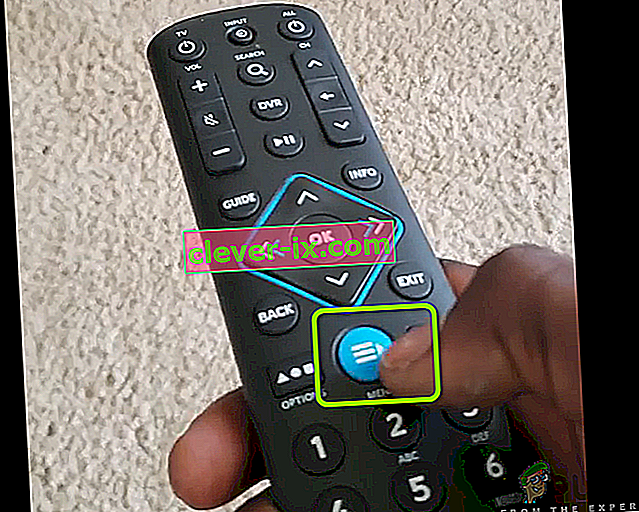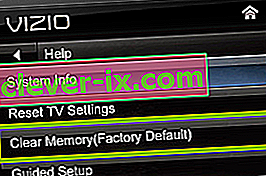Vizio TV, der ikke opretter forbindelse til Wifi, er sandsynligvis et resultat af misadministrerede netværkskonfigurationer eller på grund af opbygningen af korrupte lanceringskonfigurationer. Det kan også udløses på grund af visse indstillinger, der er deaktiveret, og hvis routerens IP-adresse ikke er konfigureret korrekt.

Hvad forhindrer Vizio TV i at oprette forbindelse til Wifi?
Vi fandt de underliggende årsager til at være:
- Deaktiveret DHCP: DHCP er en netværksprotokol, der gør det muligt for enheden automatisk at kunne tildele en dynamisk IP-adresse, der gør det muligt for enheden at kommunikere med andre IP-adresser. Hvis denne indstilling er deaktiveret, kan tv'et muligvis ikke identificere den IP-adresse, der tildeles det, og det vil ikke være i stand til at oprette forbindelse til Wifi.
- Korrupte startkonfigurationer: I nogle tilfælde kan de startkonfigurationer, der bruges af tv'et eller routeren, være beskadiget, som forbindelsesproblemet står overfor. Disse konfigurationer caches af enhederne for at reducere indlæsningstiderne og for at øge ydeevnen, samtidig med at de giver en jævnere oplevelse.
Løsning 1: Power-Cycling Devices
I de fleste tilfælde skyldes fejlen en fejl med startkonfigurationerne, hvor de muligvis er blevet beskadiget. Derfor vil vi i dette trin strømcykle enhederne, og ved at gøre det rydder vi de cachelagrede data. Disse data regenereres automatisk. For at gøre det:
- Træk netledningen ud af stikkontakten på alle de enheder, der er involveret i processen.

- Tryk på og hold knappen "Power" nede for enhederne i mindst 15 sekunder.
- Sæt netledningen i igen, og tryk på tænd / sluk-knappen for at tænde dem.
- Vent på, at enhederne tændes, og kontroller, om problemet fortsætter.
Løsning 2: Aktivering af DHCP
I nogle tilfælde, hvis DHCP-protokollen er slået fra, oprettes internetforbindelsen ikke korrekt. Derfor vil vi i dette trin tænde DHCP for tv'et. For det:
- Tryk på Menu-knappen på VIZIO Remote, og vælg netværksindstillingen.
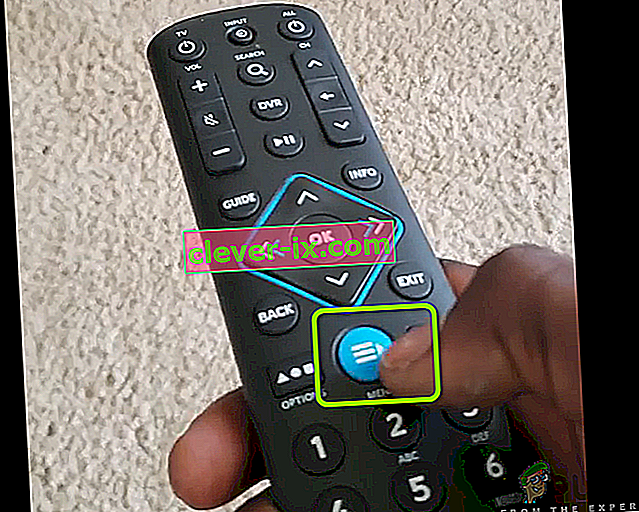
- Klik på "Manual" eller "Advance".
- Klik på "DHCP" og vælg "ON" .
- Prøv at oprette forbindelse til Wifi-netværket, og kontroller, om problemet fortsætter.
Løsning 3: Genstart gateway
Det er muligt, at Gateway muligvis skal genstartes til din router. Denne proces involverer en anden tilgang til forskellige internet routere. Derfor anbefales det at konsultere din internetudbyder for at få ordnet dette, eller du kan søge på nettet for at kontrollere metoden til at nulstille din gateway.
Løsning 4: Nulstilling til standardindstillinger
Det er også muligt, at tv-indstillingerne muligvis er blevet ødelagt, som det står over for problemer under oprettelse af forbindelse til internettet. Derfor vil vi i dette trin nulstille dem til standardindstillinger. For det:
- Tryk på knappen "Menu" på VIZIO Remote, og vælg derefter "System" eller "Hjælp".
- Klik på "Reset & Admin " og vælg " Reset TV to Factory Defaults " eller " Clear Memory" .
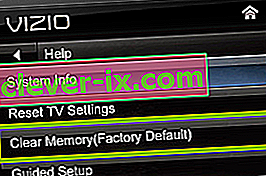
- Vent på, at processen er afsluttet, og kontroller, om problemet fortsætter.